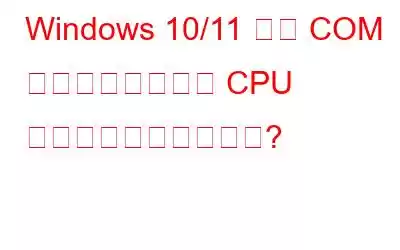タスク マネージャーに、Windows で COM サロゲートの CPU 使用率が高いことが表示されていますか?コンポーネント オブジェクト モデルの略称である COM サロゲート (dllhost.exe) は、画像、ビデオ、その他のマルチメディア ファイルの処理を処理してサムネイルを生成する正当な Windows プロセスとみなされます。ただし、マルウェアに偽装される可能性があります。 Microsoft は、開発者が複数のプログラミング言語を使用して COM オブジェクトを作成できるようにする COM サロゲートの正規バージョンを 1993 年に開発しました。
これらは主に、他のプログラムに必要なソフトウェア拡張機能を実行するために使用されます。拡張機能が失敗した場合、それらを実行しているプログラムではなく、関連する代理プロセスが影響を受けます。 COM サロゲートが hosts.dll ファイルを処理する際、サイバー攻撃者はよく知られたプロセス名を悪用して悪意のあるアプリケーションを配布します。
この記事では、このプロセスに関するすべてと、そのプロセスに関するすべてのことと、そのプロセスが発生した場合の対処方法について説明します。 Windows 11/10 PC で CPU 使用率が高くなり始めます。
こちらもお読みください:
- Google での高い CPU 使用率を修正する方法クロム?
- システム中断による CPU 使用率の高さを解決するための 7 つの最善の修正 – Windows 10
- Windows 11 のディスク使用率の高さを修正する方法
COM とは代理プロセス?
平たく言うと、コンポーネント オブジェクト モデル (COM) は、2 つのプロセスやアプリの通信を可能にする通信メカニズムです。これにより、開発者は COM オブジェクトとも呼ばれるオブジェクト (写真、ビデオ、その他のデータを処理してサムネイルを生成する) を構築できるようになり、ユーザーが他のプログラムに接続したり拡張したりできるようになります。
問題は次のとおりです。単一の COM オブジェクトがクラッシュし、その結果 Windows プロセス全体が完全に応答を停止した場合。
COM サロゲート プロセスによる問題とエラー
- COM サロゲートの高い CPU 使用率ディスク使用率
このプロセスに関する最大の懸念事項の 1 つは、COM サロゲート オブジェクトが多くのストレージと CPU スペースを占有することです。これにより、他のプログラムの適切な実行が確実に困難になります。
- フリーズの問題
複数のユーザーから、COM サロゲートが頻繁に発生することが報告されています。応答を停止するか完全にフリーズし、Windows 11/10 で COM サロゲートの高 CPU 使用率エラーが発生します。
- ウイルスと呼ばれることが多い
マルウェアは大量のストレージを占有するため、 プライマリ メモリ/ディスクの速度が低下し、PC の動作が遅くなる場合、COM サロゲート プロセスがマルウェアまたはバックグラウンドで実行されている不正なプロセスであると誤解されることがよくあります。
- 常に実行モード
COM サロゲート プロセスはバックグラウンドで常に実行されているため、他のアクティブなプロセスと競合する可能性があり、コンピュータの動作が遅くなったり、突然になったりすることがあります。
- COM サロゲートは動作を停止しました。
COM サロゲート プロセスは、動作を完全に停止することがあります。場合によっては、プロセスがクラッシュして自動的に再起動することがあります。これは非常に厄介です!
エラーの原因: COM サロゲート Windows 10 の高い CPU 使用率
COM サロゲート プロセスに関連するエラーの根本原因は、このことが原因である可能性があります。いくつかの要因が原因です。一般的なもののいくつかを以下に示します。
1.古いソフトウェアを実行している: PC にインストールされているプログラムが定期的に更新されていない場合、システム上で検証されていない不正な COM オブジェクトが生成され、COM サロゲート プロセスによる CPU 使用率の上昇エラーが発生する可能性があります。
2.古いコーデック: 古いコーデックが原因で、Explorer が拡張機能のサムネイルをコンピュータに読み込めない可能性が高くなります。
3.マルウェア: 感染したシステム/アプリ ファイルは、Windows 11/10 の COM サロゲートの高 CPU 使用率問題など、数多くの PC の問題の重大な原因の 1 つです。
必読: Windows 10 PC でアプリの自動更新をスケジュールする方法
COM サロゲートの高い CPU 使用率の問題を修正する方法 (2022)
問題を解決する主な方法を確認してみましょうCOM サロゲート Windows 10 の高い CPU 使用率の問題。
信頼できるウイルス対策ソフトウェアを使用してマルウェア スキャンを実行する
このポップアップは比較的一般的なように見えますが、実際には、何が追跡されるかわからないため、ログイン情報を繰り返し要求することは懸念される可能性があります。
そのため、PC と全体的な機能を妨げる可能性のあるマルウェア感染を回避するために、PC で包括的なスキャンを実行することを検討してください。 Windows Defender は、潜在的なウイルスや一般的な脅威を見つけて排除するための優れたオプションです。
その仕組みを確認するには、以下の手順に従ってください。
- Windows の設定を起動するには、 を押します。 Windows + I ショートカット キー。
- 下にスクロールして、[更新とセキュリティ] モジュールを選択します。
- Windows Se を開きます。 curity モジュールを開き、[ウイルスと脅威の保護] に移動します。さらに、[設定の管理] をクリックする必要があります。
- 次に、ここからリアルタイム保護をオンに切り替えます。
Windows Defender は一般的なウイルスの検出には比較的適していますが、高度なマルウェア感染、トロイの木馬、ワーム、その他の脆弱性を検出して排除するには十分な効率がありません。したがって、Windows 11/10/8/7 PC に適したウイルス対策ソフトウェアを選択することをお勧めします。
このカテゴリに対する推奨は T9 アンチウイルス、Tweaking Technologies によって設計および開発されました。このアプリケーションは、強力なマルウェア、エクスプロイト、リアルタイムおよびファイアウォール保護を提供する最先端のセキュリティ ソリューションです。これらの高度な保護モジュールはデフォルトで有効になっているため、PC は既存および新しい脅威から常に保護されます。このツールについて知りたい場合は、ここをお読みください – T9 Antivirus 2022: それは良いアンチウイルスですか? (全レビュー)
SFC スキャンの実行
Windows OS には、システム ファイル チェッカーとして知られる効果的なユーティリティ コマンドが付属しています ( SFC) は、システム ファイルの破損、欠落、破損したファイルをチェックし、新しいコピーに置き換えます。コンピュータで SFC スキャンを実行し、COM サロゲート Windows 10 の CPU 使用率が高い問題を解決する方法を確認するには、次の手順を実行する必要があります。
- 検索ボックスに「CMD」と入力します。
- CMD ウィンドウに「sfc /scannow」と入力し、Enter キーを押します。ボタン。あとは、辛抱強く待って、PC 上のすべてのオペレーティング システム ファイルの整合性を検証します。
- PC を再起動して、変更を適用します。
- PC を再起動してください。
これにより、Windows 11/10 PC の迷惑な COM サロゲートの高い CPU 使用率の問題が解決されることを願っています。
必読: 修復方法SF /Scannow を使用した Windows 7
DISM 展開の実行
展開イメージのサービスと管理 (DISM) ユーティリティは、コンピュータの典型的な問題を修復できる Windows 組み込みアプリケーションです。隠された回復イメージ。また、これを使用して、システム ファイルに影響を与える可能性のある Windows の .wim ストアの潜在的なエラーをスキャンして解決することもできます。
これを使用するには、次の操作を行うだけです。
- 管理者としてコマンド プロンプトを起動します。
- 以下のコマンドをコピーして貼り付け、Enter ボタンを押します。
DISM.exe /Online /Cleanup-image /Restorehealth
- これらを完了すると、
おそらく、Windows PC では迷惑なエラー「COM サロゲートの高い CPU 使用率」の問題が発生することはありません。
クリーンアップを実行します。ブート
コンピューターの起動時に不明な問題が発生し始めた場合は、クリーン ブート状態でデバッグすることを検討してください。これは、パフォーマンスの問題を特定し、Windows の複雑な問題を解決することを目的としています。
- まず、[ファイル名を指定して実行] ダイアログ ボックスを起動し、Win + R ショートカット キーを押します。
- 「<」と入力します。テキスト ボックスに「strong>msconfig」と入力し、Enter キーを押してシステム構成を開きます。
- 次のウィンドウで、[全般] タブに移動し、[スタートアップ項目を読み込む] オプションのチェックを外します。
- />
- [サービス] タブで、[Microsoft サービスをすべて非表示にする] にチェックを入れて、[すべて無効にする] > [適用] > [OK] ボタンをクリックします。
これらはどれもCOM サロゲート Windows 10 の CPU 使用率が高い問題を解決するのに役立ちません。専門家の支援を受けるか、コンピューターの専門家に連絡してください。
ライターのヒント – Advanced System Optimizer でシステムのパフォーマンスを向上させます
過度の CPU 消費の最も一般的な原因は、ジャンク ファイル、不要なファイル、
時間の経過とともに、部分的にダウンロードされたファイル、Cookie、一時データ、言語ファイル、その他の無関係なアイテムはすべて残され、忘れられてしまいます。これにより、ストレージ容量が急速に乱雑になり、コンピュータの全体的なパフォーマンスが低下する可能性があります。これを防ぐには、Advanced System Optimizer などの専門的なユーティリティを使用してシステムを定期的にクリーニングし、最適化することを検討してください。
Advanced System Optimizer を実行すると、Smart PC Care スキャンが実行され、ディスク領域が徹底的にクリーンアップされ、セキュリティ上の問題が検出され、システム ドライバーの健全性とレジストリの問題がチェックされます。
しかし、それはこのソフトウェアが達成できることの氷山の一角にすぎません。 Advanced System Optimizer は、重複ファイルの特定と削除、不要なアプリケーションのアンインストール、ジャンク ファイルのクリーンアップ、重要なデータのバックアップを目的として設計された多目的ソリューションです。さらに、最高のパフォーマンスが得られるようにゲームを最適化し、典型的な Windows-r のトラブルシューティングを行います。 関連する問題、
必読:
- PC に高度なシステム オプティマイザーが必要な理由
- 高度なシステム オプティマイザーを使用して Windows のパフォーマンスを向上させる
よくある質問 | COM サロゲートの高い CPU 使用率の問題について詳しく知る
Q1. COM サロゲートは CPU を大量に使用しますか?
COM サロゲートの高い CPU 使用率は、ユーザーが直面する最も一般的な問題の 1 つですが、いずれかの方法を使用して解決できるはずです。ユーザーによると、COM サロゲートが PC 上で応答を停止したり、完全にフリーズしたりすることがあります。
Q2. COM サロゲートにより、Windows 10 で CPU 使用率が高くなる (100% ディスク) 可能性がありますか?
はい、その通りです。これは COM サロゲートの重大な欠点の 1 つであり、開発者は改善に努めています。
Q3. COM サロゲートに関連する一般的な問題は何ですか?
複数のユーザーによると、COM サロゲートが PC 上で応答を停止したり、フリーズしたりすることがあります。ただし、当社のソリューションのいずれかを使用すると、その問題を解決できるはずです。主な問題の 1 つは、COM サロゲート オブジェクトが大量のディスクと CPU スペースを消費することです。これにより、他のプログラムの実行が困難になる可能性があります。 COM サロゲート手順はメモリに負担をかける可能性があります。ただし、当社のソリューションのいずれかを使用すれば、この問題を修正できるはずです。
結論読者の皆様、この記事で COM サロゲート プロセスについて簡単に理解していただければ幸いです。これはシステムにとって有益な手順ですが、悪意のある者によって正規のプロセスがマルウェアに偽装される可能性があります。前述の解決策はすべて、COM サロゲート プロセスに関連するエラーを排除するのに間違いなく役立ちます。それとは別に、コンピュータをクリーンな状態に保ち、速度とパフォーマンスを向上させるために最適化することに重点を置くと有益です。
この目的のためにアドバンスト システム オプティマイザーを使用することもできます。結果はすぐにわかります。 COM サロゲートによる Windows 10 の高い CPU 使用率を解決するための他の効果的な方法をご存知の場合は、以下のコメント セクションで共有してください。
次の記事: